Win11如何创建新账户-Win11创建新账户的方法
更新日期:2024-04-10 16:35:53
来源:投稿
手机扫码继续观看

--><?xml encoding="UTF-8">
在win11系统的使用中,有小伙伴遇到需要新增账户却不清楚具体操作步骤的情况。接下来,本文将为您详细介绍如何在Windows 11中创建新账户,一起来看看吧。
创建方法:
1、右击左下角任务栏中的开始,选择选项列表中的"Windows 终端 (管理员)。"。
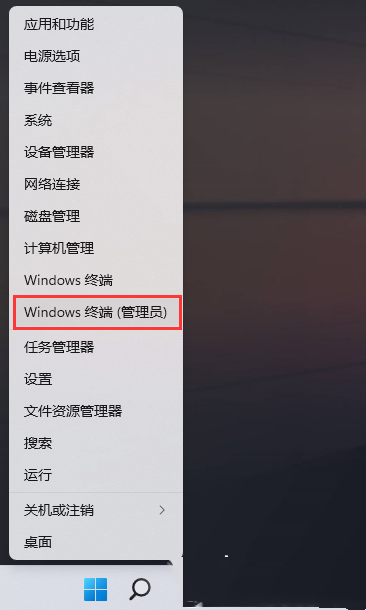
2、进入到窗口后,输入"net user PE8 789456 /add",就可以创建一个名为"PE8",登录密码为 789456 的用户。
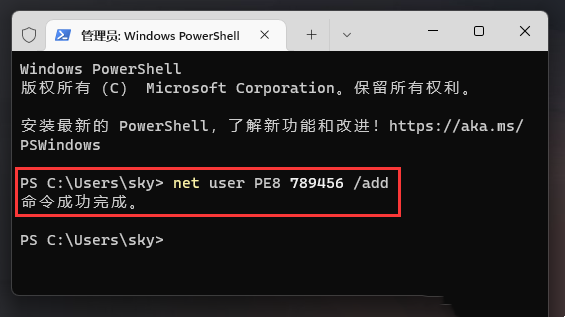
3、随后再次输入"net localgroup administrators PE8 /add",赋予"PE8"用户管理员权限即可。
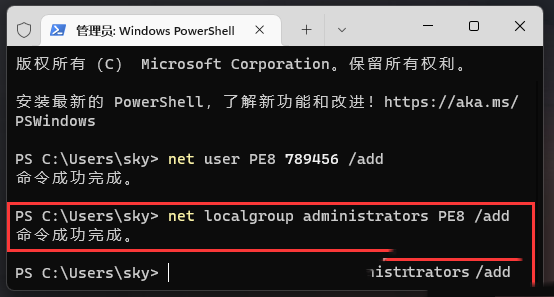
4、右击桌面上的"此电脑",选择选项列表中的"管理"。
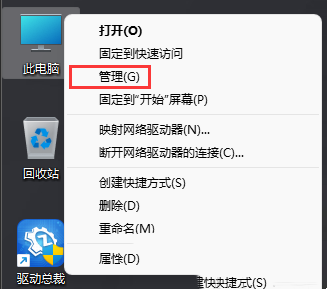
5、进入到新的窗口后,依次点击左侧栏中的"本地用户和组——用户",之后点击右侧中的"PE8"就可以了。
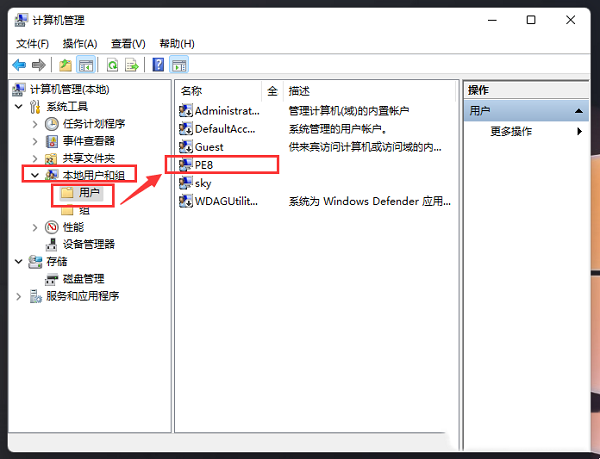
6、最后点击左下角的开始图标,再点击用户头像,选择新用户进行切换即可登录。
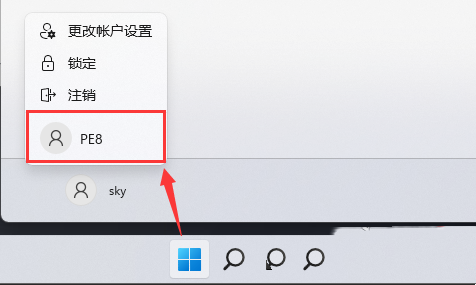
扩展阅读
| 系统设置 | |||
| win11开机页面改名字 | 调出电脑图标 | 更换win7主题 | win11隐藏窗口 |
| 图标变暗调整 | 任务栏变宽解决方法 | 关闭单声道 | 自定义任务栏大小 |
| 光标闪烁速度调整 | 更改电脑名 | 毛玻璃效果开启 | 增强音频 |
| 调节电脑亮度 | 关闭快速启动方法 | 设置CPU性能 | |
- monterey12.1正式版无法检测更新详情0次
- zui13更新计划详细介绍0次
- 优麒麟u盘安装详细教程0次
- 优麒麟和银河麒麟区别详细介绍0次
- monterey屏幕镜像使用教程0次
- monterey关闭sip教程0次
- 优麒麟操作系统详细评测0次
- monterey支持多设备互动吗详情0次
- 优麒麟中文设置教程0次
- monterey和bigsur区别详细介绍0次
系统下载排行
周
月
其他人正在下载
更多
安卓下载
更多
手机上观看
![]() 扫码手机上观看
扫码手机上观看
下一个:
U盘重装视频






